Python IDE PyCharm入门教程——自动导入(下)
查看 《Python IDE PyCharm入门教程——自动导入(上)》
PyCharm 是一种Python IDE,其带有一整套可以帮助用户在使用Python语言开发时提高其效率的工具。此外,该IDE提供了一些高级功能,以用于Django框架下的专业Web开发。
优化导入
总有一天,一些导入的类或包对代码来说是多余的。 PyCharm提供了 Optimize Imports 功能,你可以从当前文件或当前目录中的所有文件中删除未使用的导入。 这有助于你避免项目中未使用,过多和重复的导入。Optimize Imports功能可以删除整个项目或当前文件中未使用的import语句。
除了清除从未使用的导入代码外,PyCharm还根据Python Code样式指南格式化现有的 import语句。PyCharm会将 import语句拆分为单独的行,并会将它们分组(有关详细信息,请参阅 Imports 部分)。
另外,导入按字母顺序排列,并且在相应的组中区分大小写:

你可以在Python代码样式设置的 Import 选项卡中修改排序规则( Settings/Preferences | Editor | Code Style | Python )。
优化整个项目中的导入
1.转到Project工具窗口,然后执行以下操作之一:
- 在主菜单上,选择 Code | Optimize Imports。
- 按 Ctrl+Alt+O。
Optimize Imports 对话框将被打开。
2.如果你的项目受版本控制,则启用 Only VCS changed files 选项。根据需要选择或清除此选项。
3.点击 Run。
处理未使用的导入的一种方法是:当你在高亮显示的未使用导入中设置插入符时出现的quick-fix。 但是,你其实可以在更大的范围内优化导入,如下所述。
优化当前文件中的导入
- 在主菜单上,选择 Code | Optimize Imports 。
- 按 Ctrl+Alt+O 。
- 将插入符号放在 import语句中,单击 Intention 操作按钮,然后选择 Remove unused import 。
- 打开 Reformat File 对话框( Ctrl + Shift + Alt + L ),然后选择 Optimize imports 复选框。
在代码完成时添加import语句
当你完成导出JavaScript或TypeScript符号时,PyCharm会添加import语句。
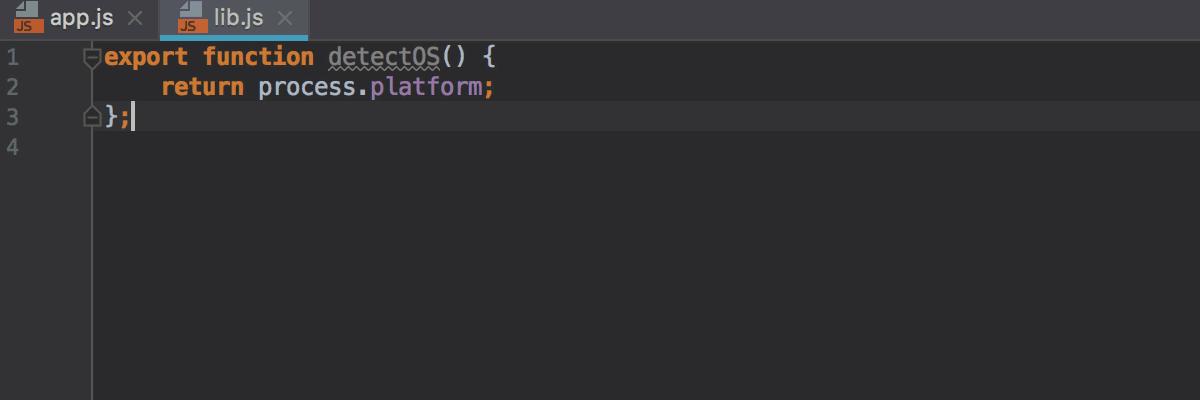
你可以在完成时禁用自动导入并使用 quick-fixes(快速修复):
- 在 Settings/Preferences 对话框( Ctrl + Alt + S )中,单击 editor 下的 General ,然后单击 Auto Import 。将打开 Auto Import 页面。
- 使用 TypeScript/JavaScript 区域中的复选框可以在代码完成时启用或禁用导入生成。
好了,关于 PyCharm 自动导入部分就到此结束了,希望对你有所帮助~ 如果你有任何问题或建议,请在下方留言噢。
